
La privacidad de los teléfonos depende y mucho de aquellos que usen el dispositivo, además de poner la máxima protección para que no acceda nadie a él. Un despiste puede jugarnos una mala pasada, de no bloquear el terminal cualquiera de tu entorno podrá acceder a las fotografías, vídeos y documentos.
Pero esta no es la única información guardada en el smartphone, son muchos los archivos y aplicaciones las cuáles tienen datos importantes, muchos de ellos franqueables. Cada vez son más las personas que ponen una medida de seguridad, tanto para acceder al móvil como a todas sus apps.
Te vamos a explicar cómo proteger tus fotos y vídeos en un teléfono Android, con varias formas y protegiendo todas las que quieras y estimes oportunas. Muchas personas que usan un teléfono ven fundamental este aspecto, no sabiendo a veces el riesgo que puede correr si es vista y siendo compartida.
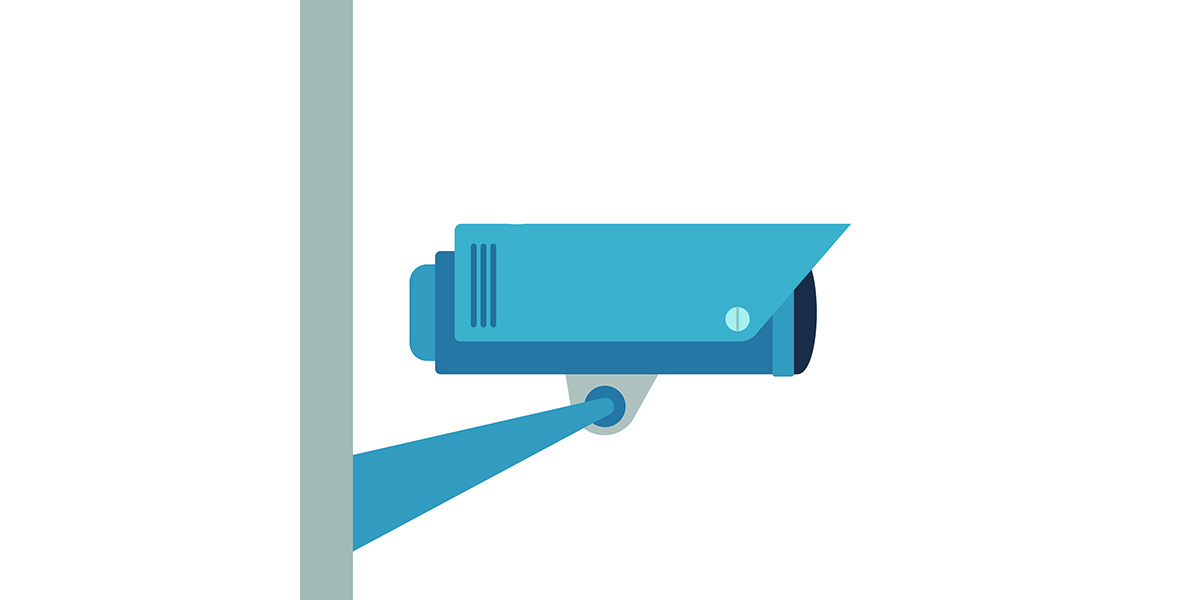
Ocultar tus fotos y otros archivos de la galería
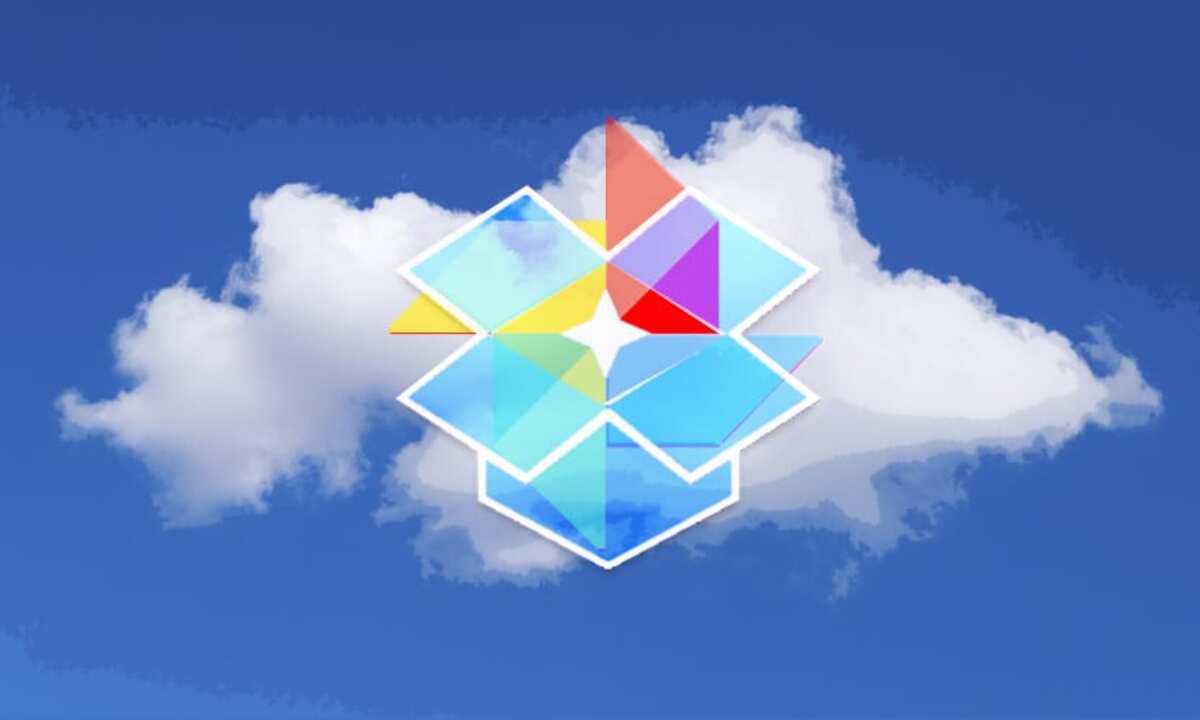
La galería de cualquier teléfono Android almacena muchas fotos y vídeos, ya sean imágenes propias o de otras personas con la que tenemos contacto. Está la opción de ocultar cada una de ellas de manera separada, otra opción es que ninguna sea visible, todo ello haciendo uso de aplicaciones.
Si alguna vez has prestado un móvil para una llamada, lo mejor es que suelas limitar varias de sus funciones, entre ellas por ejemplo la del acceso a la galería. Lo de poner limitaciones pasa por saber si alguien ha trasteado tu teléfono, sabiendo cómo se desbloquea, ya sea con un código de acceso o mediante un padrón.
Las capas de cada dispositivo Android puede bloquear el acceso a diversas funciones, por ello lo mejor es comprobar si lo puedes hacer sin la instalación de ninguna aplicación. Puedes crear un álbum privado, mandar todas las fotos y denegar el acceso a ella a cualquier fisgón.
Usa Google Fotos y su carpeta privada
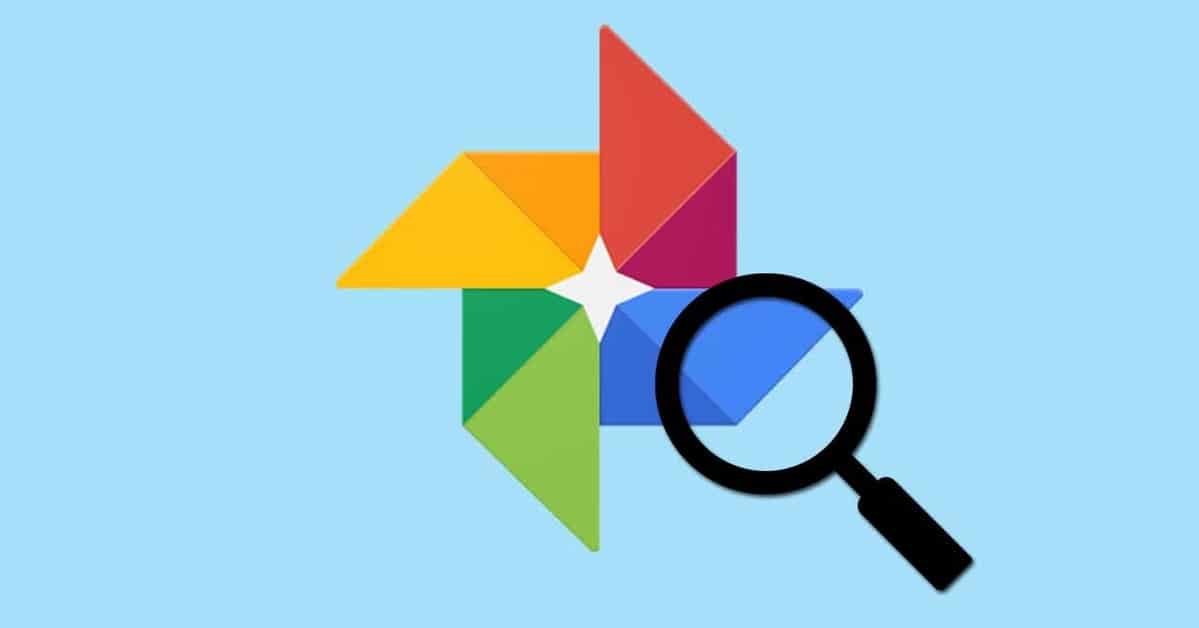
La aplicación Google Fotos llega a estar preinstalada en muchos móviles del mercado, gracias a ella se puede almacenar fotos y vídeos, todo de una manera limitada. Este servicio incluye muchas funciones, entre ellas por ejemplo la de usar una carpeta privada, aunque tocará crearla.
Esta «carpeta privada» puede ser usada por todos los usuarios de la app, pero llegar hasta ella es cosa de realizar unos pocos pasos con ella abierta. No es nada difícil, pero no son muchos los usuarios que conocen esta función, una de las tantas disponibles de Google Fotos.
Para enviar fotos y vídeos a la carpeta privada, haz lo siguiente:
- Inicia la aplicación Google Fotos en tu teléfono
- Selecciona una fotografía o vídeo y pulsa en los tres puntos de la parte superior derecha
- Te mostrará varias opciones, elige la que dice «Mover a carpeta privada»
De no tener configurar la carpeta privada, puedes hacerlo de manera manual, para ello debes hacerlo en la misma aplicación, en la configuración. Google Fotos dispone de una configuración interna muy extensa, por ello lo mejor es que hagas esto paso por paso antes de enviar las distintas fotos.
Para configurar la «Carpeta privada», haz lo siguiente:
- Abre la aplicación Google Fotos en tu teléfono
- Accede a Biblioteca y luego pulsa en «Utilidades»
- En utilidades verás la «Carpeta privada», pulsa en ella y dale a «Configurar carpeta privada», esta se activará
Ahora puedes enviar con el anterior paso todas las fotos a la carpeta privada, no serán visibles si lo configuras, puedes hacerlo mediante el patrón o código de bloqueo. Fotos es una maravillosa aplicación que no necesitará de una aplicación externa para bloquear cualquier imagen o vídeo de nuestra galería.
Proteger las fotos y vídeos con Files de Google

Un administrador de archivos sirve para algo más que ir ordenando cada documento subido, entre sus tantas opciones permiten mover los documentos, generar carpetas y gestionarla cuando se quiera. Google Files es una de las utilidades gratuitas, siendo un gestor que nos resulta muy interesante.
Files de Google suele venir instalada en la mayoría de dispositivos, aunque no lo está en todos por ser una opción del fabricante. Por tu parte puedes instalar Files descargando la app desde la Google Play, la gestión de ella dependerá de ti de manera exclusiva, no dejando el acceso a las fotos y vídeos.
Para proteger tus fotos, vídeos y documentos, haz lo siguiente en la aplicación:
- Descarga e instala la aplicación Files de Google
- Pulsa en «Explorar» y luego en «Imágenes»
- Ahora selecciona todas las fotos y vídeos que quieres proteger, luego pulsa en los tres puntos que aparecen en la parte superior
- Elige la opción «Mover a carpeta segura»
- Tienes la opción de proteger la carpeta segura con el bloqueo por patrón o código PIN
- Files moverá todas aquellas fotos importantes, así como los vídeos a esa carpeta, no siendo visible en Google Fotos ni en la propia Files
- De querer ver las fotos puedes hacerlo de la siguiente manera: Abre de nuevo Files, pulsa en «Explorar» y por último elige «Colecciones», aquí intrudoce el código PIN o patrón
Protege tus imágenes y vídeos con File Hide Expert

Es valorada como una de las aplicaciones importantes a la hora de ocultar fotos y vídeos rápidamente, con tan solamente hacer unos dos o tres pasos. File Hide Expert da la opción de guardar todo lo que queramos, sin ningún tipo de limitación y esto hace que la tengamos siempre en cuenta, por encima de la opción de Google Fotos y Files.
De manera pretederminada no tendrás ningún archivo, esto depende de ti, si quieres limitar todas, selecciona todo el álbum de fotos, luego puedes hacer lo mismo con los vídeos. La aplicación da la opción de poner una contraseña a todo lo guardado hasta ese momento, teniendo acceso siempre que uses el password.
El proceso para proteger las carpetas con File Hide Expert se hace de la siguiente manera:
- Lo primero pasa por descargar e instalar la aplicación en tu teléfono, puedes bajarla desde la Play Store
- Inicia File Hide Expert en tu teléfono
- Pulsa sobre la «Carpeta de la parte superior»
- Selecciona una carpeta o archivos sueltos y haz clic en «Aceptar»
- Ahora en la ventana principal verás todos los archivos que quieres proteger, presiona en «Ocultar todo» y listo
- No hace falta que pongas ninguna contraseña, aunque esto lo puedes ajustar en los ajustes de la aplicación